
Gadgetren – Jaringan WiFi memiliki akses internet cepat serta stabil sehingga lancar untuk digunakan berselancar, bermain game, bekerja, dan masih banyak lagi.
Namun ada kalanya tiba-tiba koneksi WiFi di handphone turun, bahkan internetnya tidak ada akses sama sekali. Sementara orang lain yang terhubung pada jaringan WiFi masih mendapatkan koneksi internet yang lancar.
Apabila hal tersebut terjadi, mungkin kamu perlu melakukan restart WiFi di handphone agar bisa terhubung lagi dengan internet.
Cara Restart WiFi di Handphone Android
Melalui Airplane Mode
- Masuk ke halaman Home Screen
- Buka Quick Settings dengan menyapu layar dari bagian atas ke bawah
- Aktifkan mode Airplane Mode
- Handphone akan keluar dari jaringan WiFi dan seluler secara otomatis
- Buat Airplane Mode ke posisi mati
- Pilih kembali jaringan WiFi yang akan dihubungkan
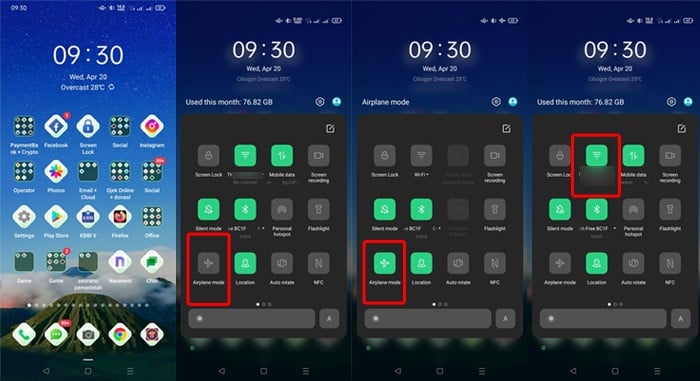
Terkadang dengan mengaktifkan Airplane Mode bisa berhasil karena sistem seperti sedang mematikan jaringan dan koneksi internet secara paksa. Selanjutnya, jaringan WiFi dapat dihubungkan kembali apabila Airplane Mode dimatikan.
Kamu pun bisa coba Forgot This Network untuk melupakan jaringan WiFi yang sudah terhubung untuk benar-benar memutuskannya.
Melalui Forgot This Network
- Akses aplikasi Settings di handphone
- Cari dan pilih menu WiFi
- Masuk ke jaringan WiFi yang sedang terhubung
- Tekan tombol Remove This Network atau Forgot This Network
- Pada menu pop-up yang muncul, tekan tombol Remove atau Forgot
- Secara otomatis jaringan WiFi tersebut tidak akan terhubung lagi
- Masuk kembali ke jaringan WiFi beserta password
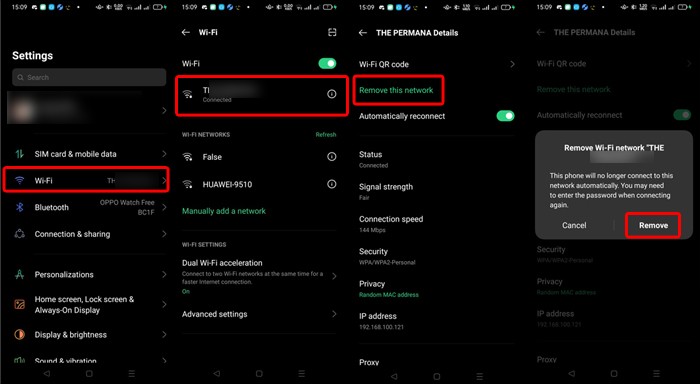
Setelah handphone terhubung dengan jaringan WiFi tersebut, biasanya koneksi internet akan kembali berjalan stabil. Hal ini bisa terjadi karena pengaturan jaringan WiFi tersebut telah diatur ulang layaknya baru terhubung.
Sebagai alternatif lainnya, kamu juga bisa memanfaatkan fitur Reset Network Settings untuk mengembalikan pengaturan jaringan yang ada di handphone seperti semula.
Melalui Reset Network Settings
- Buka aplikasi Settings di handphone
- Pilih opsi Additional Settings
- Tekan menu Back up and reset
- Tekan menu Erase all data (factory reset)
- Pilih opsi Reset network settings
- Masukkan password, pattern, atau sidik jari jika dibutuhkan
- Pilih tombol Reset network settings dan tunggu hingga proses selesai
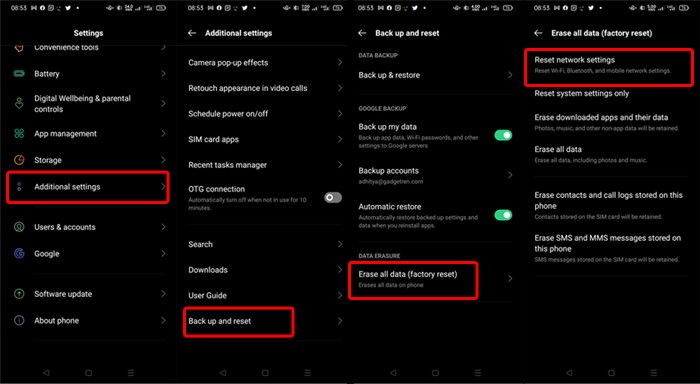
Selanjutnya, sistem jaringan pada handphone akan kembali ke sedia kala seperti awal kamu menghidupkannya untuk pertama kali. Nantinya secara otomatis handphone kamu akan dikeluarkan dari jaringan WiFi yang pernah dimasuki.
Selanjutnya, kamu dapat menghubungkan handphone ke jaringan WiFi dengan password aksesnya. Apabila cara ini berhasil, maka kamu bisa menikmati kembali koneksi internet dengan lancar pada jaringan WiFi tersebut.













Tinggalkan Komentar